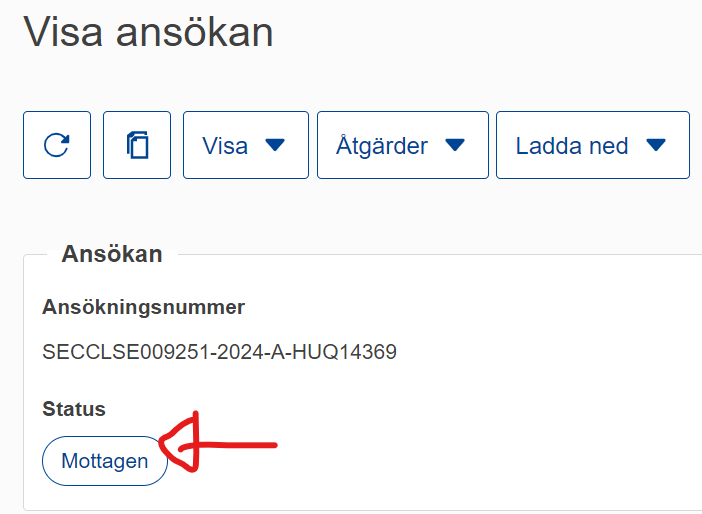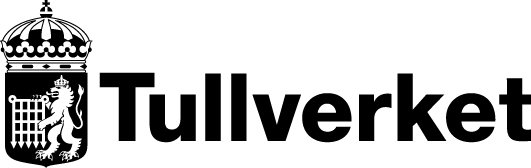EIR, Upprättande av tulldeklaration genom registrering i deklarantens bokföring
Här får du hjälp när du ska fylla i en ansökan att upprätta en tulldeklaration genom registrering av uppgifter i deklarantens bokföring, EIR, i Systemet för tullbeslut.
Så här fyller du i en ansökan
Läs under följande tre rubriker vilka uppgifter du ska fylla i under respektive flik:
- Uppgift om den sökande
- Allmänna uppgifter för ansökan
- Specifika uppgifter för ansökan
Uppgift om den sökande
Sökande – Identifiering av aktör
Här ska den sökandes Eori-nummer stå. Den sökande är det företag som tillståndet ska utfärdas för.
Uppgiften är förifylld eftersom du valde företag redan när du loggade in.
Sökande – Namn och adress
Här ska den sökandes namn och adress stå. Den sökande är det företag som tillståndet ska utfärdas för.
Uppgiften är redan ifylld och har hämtats från Eori-databasen.
Ombud
Om du agerar som ombud för den sökande: öppna fältet genom att trycka på Öppna ombud och ange ditt Eori-nummer. Tryck sedan på Sök aktör baserat på Eori-nummer så fylls namn och adress i automatiskt.
Om du söker för ditt företag och inte använder dig av något ombud ska du inte öppna fältet.
Kontaktperson med ansvar för ansökan
Uppgiften behöver inte fyllas i om personen är samma som den som ansvarar för tullfrågor.
Om du ska fylla i uppgiften öppnar du fälten genom att trycka på Öppna Kontaktperson med ansvar för ansökan. Ange en kontaktperson för frågor kring ansökan. Lämna uppgift om namn, telefonnummer och e-postadress.
Person som ansvarar för tullfrågor
Ange namn och personnummer för den person som ansvarar för tullfrågor. Under kontaktinformation, välj Lägg till (tryck på ”+”-tecknet) och ange e-postadress och telefonnummer. Uppgifterna ska kunna användas för ytterligare kontakt om tullfrågor.
Om du behöver ange flera personer väljer du Lägg till Person som ansvarar för tullfrågor.
Person som leder det företag som lämnar ansökan eller utövar kontroll över dess ledning
Välj Lägg till (tryck på ”+”- tecknet) och fyll i uppgifterna. Ange namn, adress, personnummer och födelsedatum för de personer som leder företaget eller utövar kontroll över dess ledning, som företagets vd, styrelseordförande och styrelseledamöter. Ange även den person som ansvarar för tullfrågor, med uppgift om personnummer.
Födelsedatum anger du med formatet DD/MM/ÅÅÅÅ. Det går också att välja datum i kalenderfunktionen.
Om det är flera personer som leder företaget eller utövar kontroll över dess ledning väljer du Lägg till (tryck på ”+”- tecknet) igen för att lägga till dem.
Om den sökande är en godkänd ekonomisk aktör (AEO) behöver uppgiften inte lämnas.
Allmänna uppgifter för ansökan
Typ av ansökan
Om din ansökan gäller en ny ansökan, välj alternativet Ny ansökan (kod 1).
Samtycke till offentliggörande i förteckningen över tillståndshavare
Ange med ja eller nej om du samtycker till att uppgifter om det tillstånd du ansöker om lämnas ut i EU:s offentliga förteckning över tillståndshavare.
De uppgifter som i så fall lämnas ut är följande: Tillståndshavarens namn och adress, Typ av tillstånd, Giltighetstid (i förekommande fall), Beslutande medlemsstat, Behörigt tullkontor/Övervakningstullkontor.
Geografisk giltighet – unionen
Ange i vilket eller vilka länder tillståndet ska vara giltigt.
- Om du vill att tillståndet ska vara giltigt i (endast) Sverige – ange att tillståndet ska vara giltigt i en medlemsstat (kod 3). Då kommer Sverige automatiskt upp i fältet Land.
- Om du vill att tillståndet ska vara giltigt i flera länder i EU – ange att tillståndet ska vara giltigt i vissa medlemsstater (kod 2). I fältet Land behöver du uppge de länder där du vill att tillståndet ska vara giltigt (Sverige kommer upp automatiskt).
- Om du vill att tillståndet ska vara giltigt i hela EU – ange att tillståndet ska vara giltigt i alla medlemsstater (kod 1).
Tänk på att om tillståndet är giltigt i fler länder än Sverige behöver ni ställa en garanti som täcker importen i respektive land.
Startdatum för beslutet
Fältet är frivilligt att fylla i.
Ange det datum då du vill att tillståndet ska börja gälla. Öppna fältet genom att trycka på Öppna Startdatum för beslutet.
Ytterligare uppgifter
Fältet är frivilligt att fylla i.
Ange eventuella uppgifter som du tror kan vara användbara för handläggningen av ansökan.
Det kan till exempel vara aktuellt om det företag som söker tillståndet är etablerat utanför EU. Om det utländska huvudbolaget har en svensk filial registrerad hos Bolagsverket (numret börjar på 516), anger du det numret här.
Bilagor
För att bifoga en handling börjar du med att öppna fältet genom att trycka på Öppna Bilagor. Ange antalet bilagor som du bifogar till ansökan.
Välj Lägg till (tryck på ”+”- tecknet) och ladda upp den fil du vill bifoga.
Lämna information om vilken typ av handlingar du bifogar till ansökan. Om handlingen innehåller en fortsättning på information som påbörjas i något fält på ansökan ska du hänvisa till det aktuella fältet.
Om du ska ladda upp flera bilagor väljer du Lägg till (tryck på ”+”- tecknet) på nytt för att lägga till dem.
Kontrollera att du verkligen har bifogat alla handlingar som behövs innan du skickar in din ansökan.
Bifoga följande rutiner till din ansökan:
- Beskrivning av företagets bokförings- och logistiksystem gällande spårbarhet och systemkartläggning.
- Beskriv hur det är möjligt att med ett referensnummer spåra en affärstransaktion i företagets affärssystem från det att en order har kommit in tills betalningen har skett. I bokföringen ska det vara möjligt att spåra under vilket tull-id en sändning eller artikel är deklarerad. Beskriv hur ni skiljer på unionsvaror och icke-unionsvaror i affärssystemet.
- Beskriv hur ni identifierar statusförändringar och vad de kan utgöras av. Beskriv även hur det fungerar med låsning av registreringen och hur länge den arkiveras. Bifoga skärmdumpar eller en sammanställd rapport för registreringen i deklarantens bokföring (NIB, dvs. förenklad deklaration) för att illustrera beskrivningen. Det ska vara möjligt att utläsa alla obligatoriska uppgifter för registreringen i skärmdumparna eller i den sammanställda rapporten.
- Beskriv rutiner för anmälan om varors ankomst, till exempel hur ni säkerställer att godset inte lämnar lastplatsen innan företaget har fått svarsmeddelandet från Tullverket.
- Beskriv rutiner för den kompletterande tulldeklarationen.
- Beskriv på ett övergripande sätt vilka säkerhetslösningar som finns för att skydda datasystem och dokumentation.
Om ditt företag inte är AEO-certifierat ska du även bifoga följande rutiner:
- Klassificering:
Beskriv hur företaget går tillväga för att klassificera varor, säkerställa att klassificeringen är korrekt samt försäkra sig om att den beslutade klassificeringen används. - Statistiskt värde:
Beskriv hur företaget går tillväga för att på ett korrekt sätt beräkna statistiskt värde vid import och export, aktiv förädling, passiv förädling samt vid temporär import och export. Beskriv även hur företaget försäkrar att det använder det beräknade statistiska värdet. - Restriktioner och sanktioner:
Beskriv hur företaget säkerställer att regelverket kring restriktioner och sanktioner hanteras korrekt. - Tullräkningar (vid import)
Beskriv hur företaget säkerställer att tullräkningar hanteras korrekt. - Tulldeklarationer:
Beskriv hur företaget säkerställer att det skapar och använder korrekta tulldeklarationer. - Uppföljning och egenkontroll:
Det ska finnas en arbetsrutin för hur företaget hanterar uppföljning och egenkontroll. Beskriv dessa rutiner.
Specifika uppgifter för ansökan
Plats där den huvudsakliga bokföringen för tulländamål förs eller är tillgänglig
Ange adressen till den plats där företagets huvudsakliga (samlade) bokföring för tullhändelser förvaras.
Bokföringen ska göra det möjligt för tullmyndigheten att övervaka och kontrollera all verksamhet som omfattas av tillståndet i fråga. Befintlig affärs- och skattebokföring eller annat befintligt bokföringsmaterial kan godtas som huvudsaklig (samlad) bokföring för tullhändelser.
Adressen får ersättas med UN/LOCODE-koden om den tydligt identifierar den berörda platsen.
Om den sökande är en godkänd ekonomisk aktör (AEO) behöver uppgiften inte lämnas.
Typ av huvudsaklig bokföring för tulländamål
Ange typen av huvudsaklig (samlad) bokföring för tullhändelser genom att lämna närmare uppgifter om det system som ska användas, inbegripet programvaran.
Tullrelaterad bokföring
Börja med att välja Lägg till (tryck på ”+”- tecknet) och fyll sedan i uppgiften nedan innan du går vidare med Ok.
Plats där bokföring förs
Ange adressen till den plats där den tullrelaterade bokföringen för tillståndet du ansöker om förvaras.
Adressen får ersättas med UN/LOCODE-koden om den tydligt identifierar den berörda platsen.
Typ av bokföring
Ange typen av tullrelaterad bokföring för tillståndet du ansöker om genom att lämna närmare uppgifter om det system som ska användas, inbegripet programvaran.
Bokföringen måste göra det möjligt för tullmyndigheterna att övervaka det berörda förfarandet (tillståndet), i synnerhet när det gäller att identifiera de varor som hänförts till förfarandet, deras tullstatus och befordran av dessa varor.
Varor som omfattas av registrering i deklarantens bokföring
Här behöver du lämna en varubeskrivning och en varukod för de varor du ska använda tillståndet för.
Välj Lägg till (tryck på ”+”- tecknet) om du har ett mindre antal varor. Om du har många varor kan du välja Exportera (tredje ikonen) och Importera (andra ikonen) för att ladda upp uppgifterna i en Excel-mall (se beskrivning längre ned).

Lägg till – skriv in uppgifterna direkt i ansökan
Välj Lägg till (tryck på ”+”- tecknet). För varje vara ska du sedan ange en varukod och en varubeskrivning. Du kan också ange ett Taric-tilläggsnummer.
- Varukod – Ange de varukoder (med 4 siffror) som tillståndet ska användas för.
- Taric-tilläggsnummer – Fältet är frivilligt och kan endast fyllas i om du angett varukod med 10 siffror.
- Varubeskrivning – Här behöver du lämna en varubeskrivning. Ange varornas handelsbeteckning, tekniska beskrivning eller båda.
När du har fyllt i en varubeskrivning går du vidare med Ok.
Om du har flera varor lägger du till ytterligare en rad genom att välja Lägg till.
Ladda upp uppgifterna i en Excel-fil
Om du har många varukoder är det enklare att registrera uppgifterna i en särskild Excel-mall, som rymmer 10 000 rader (se bild nedan). Tryck först på Exportera för att ladda ner dokumentet, fyll i uppgifter om varorna enligt ovan och spara dokumentet på din dator. Tryck därefter på Importera och ladda upp dokumentet från den plats där du sparat det.
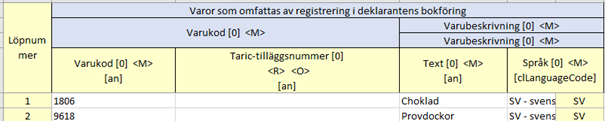
Förbud och restriktioner
Ange om ditt företag hanterar förbuds- och restriktionsvaror.
Om företaget hanterar följande varor behöver du skicka in separata rutiner, som du bifogar i fältet Bifogade handlingar:
- vapen
- varor med dubbla användningsområden
- varor under sanktion
- varor med antidumpningstull
- punktskattepliktiga varor
- jordbruksvaror
- andra restriktionsvaror
- varor som kräver licenser eller tillstånd.
Rutinen ska beskriva hur ditt företag säkerställer efterlevnaden av regelverket för de förbuds- och restriktionsvaror som importeras eller kommer att importeras.
Om den sökande är en godkänd ekonomisk aktör (AEO) behöver rutinen inte skickas in.
Den eller de platser där varorna kan vara förvarade när de hänförts till ett tullförfarande
Här ska du ange den eller de platser där varorna kommer att frigöras med registrering i deklarantens bokföring.
Börja med att välja Lägg till (tryck på ”+”- tecknet) och fyll sedan i följande uppgifter:
Identifieringsmetod
Välj alternativ Y – Tillståndsnummer om ansökan omfattar import.
Välj alternativ X – Eori-nummer om ansökan omfattar export.
Fyll därefter i de uppgiftsfält som hör ihop med den identifieringsmetod du valt.
Tillståndsnummer
Om du har valt Y -Tillståndsnummer, ska du fylla i uppgift om tillståndsnumret för den godkända platsen.
Eori-nummer
Om du har valt X – Eori-nummer, ska du fylla i uppgift om Eori-nummer för innehavaren av platsen.
Tilläggskod
Ange platskod (tre- eller fyrställig) för platsen där tillståndet ska användas.
När uppgifterna är ifyllda går du vidare med Ok.
Om du har flera platser väljer du Lägg till (tryck på ”+”- tecknet) på nytt för att lägga till dem.
Ladda upp uppgifterna i en Excel-fil
Ett alternativ om du har flera platser kan vara att registrera uppgifterna i en särskild Excel-mall. Tryck först på Exportera (tredje ikonen) för att ladda ner dokumentet, fyll i uppgifter om platserna samt spara dokumentet på din dator. Tryck därefter på Importera (andra ikonen) och ladda upp dokumentet från den plats du sparat det.
Övervakningstullkontor
Uppgiften behöver inte fyllas i.
Antal sändningar/transaktioner
Välj Lägg till (tryck på +-tecknet) och fyll i uppskattat antal tulldeklarationer per månad, som tillståndet kommer att användas för.
Befrielse från kravet på anmälan av varors ankomst
Svara Ja/Nej om du önskar befrielse från krav att anmäla om varor är tillgängliga för tullkontroll.
Om du svarat ja - motivera varför du önskar bli befriad från kravet på anmälan om att varorna är tillgängliga för tullkontroller. Hänvisa till gällande lagstöd. Artikel 182.3 i tullkodexen beskriver när det kan bli aktuellt med ett krav på anmälan.
Befrielse från krav på deklaration före avgång
Om ansökan gäller förfarandet för export eller återexport ska den sökande bevisa att de villkor som beskrivs i artikel 263.2 i tullkodexen är uppfyllda. Artikel 245 i kompletteringsförordningen beskriver vilka varor och vilka situationer som kan omfattas av befrielsen. Motivera varför du önskar bli befriad från deklaration före avgång och hänvisa till gällande lagstöd.
Förfarande
Börja med att välja Lägg till (tryck på ”+”- tecknet) och fyll sedan i uppgifterna nedan innan du går vidare med Ok.
Förfarandekod
Ange det eller de förfaranden som tillståndet ska omfatta. Till exempel:
- Om din ansökan gäller övergång till fri omsättning kan du välja "40 - Övergång till fri omsättning med samtidig övergång till fri förbrukning av varor som inte är föremål för mervärdesskattebefriad leverans".
- Om din ansökan gäller slutanvändning kan du välja ”44 - Övergång till fri omsättning och fri förbrukning tullfritt eller till nedsatt tullsats på grund av deras särskilda användning”
- Om din ansökan gäller aktiv förädling kan du välja "51 - Hänförande av varor till förfarandet för aktiv förädling".
- Om din ansökan gäller tillfällig införsel kan du välja "53 - Hänförande av varor till förfarandet för tillfällig införsel".
- Om din ansökan gäller export kan du välja "10 - Slutgiltig export".
- Om din ansökan gäller återexport kan du välja "31 – Återexport".
Om tillståndet ska omfatta fler än ett förfarande trycker du på Lägg till (tryck på ”+”- tecknet) för att lägga till ytterligare ett förfarande.
Tillståndsnummer och Ansökningsnummer
Om tillståndet ska omfatta något av följande förfaranden behöver du ange ett tillståndsnummer, eller ett ansökningsnummer ifall ansökan ännu inte är beviljad:
- aktiv förädling (IPO)
- slutanvändning (EUS)
- tillfällig införsel (TEA).
Skriv tillståndsnumret eller ansökningsnumret. Numret börjar på SE och sedan tillståndskoden.
Om tillståndet ska omfatta övergång till fri omsättning eller export ska inget tillståndsnummer eller ansökningsnummer anges.
Tillgång till uppgifter
Beskriv hur uppgifterna i tulldeklarationen görs tillgängliga för tullmyndigheten då tulldeklarationen inges i form av en registrering i deklarantens bokföring.
Spara utkast
Om du inte är färdig men vill spara det arbete du har gjort hittills klickar du på Spara. Ansökan sparas då som ett utkast, och du kan fortsätta arbeta med den vid ett senare tillfälle. Ansökan kan ligga sparad upp till 30 dagar.
Skicka in din ansökan
När du känner dig färdig med din ansökan, har fyllt i alla fält och bifogat alla handlingar trycker du på Skicka in. Din ansökan skickas då in och kommer att valideras. Uppe i högra hörnet får du en notis om att din ansökan har skickats in. Du får också upp bilden nedan där det står att du ska vänta en liten stund och sedan uppdatera sidan för att se ditt ansökningsnummer. För att uppdatera sidan trycker du på Uppdatera (den runda pilen).
Om det inte finns någon Skicka in-knapp när du är färdig med din ansökan har du inte behörighet att skicka in ansökningar. Behörighetsadministratören på företaget måste i så fall lägga till Skicka in-behörighet på din profil i Tullverkets e‑tjänster.
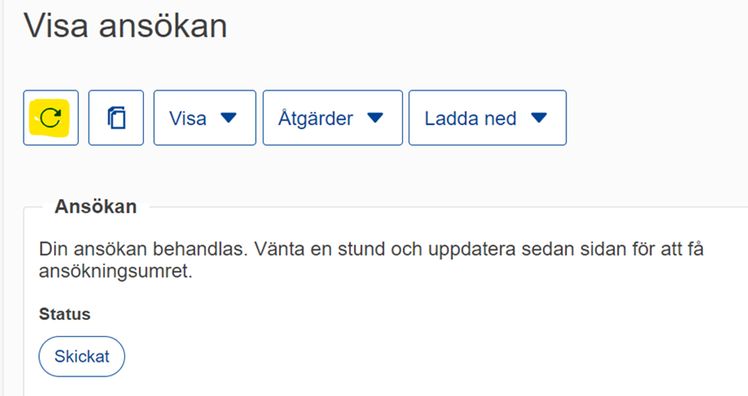
Efter att du har uppdaterat sidan kan du se ansökningsnumret och vilken status ansökan har. När du ser ditt ansökningsnummer och ansökans status är Mottagen betyder det att vi har tagit emot din ansökan. Du ser hur detta ser ut i bilden här nedanför.